PDF unterschreiben
Fügen Sie Unterschriften zu Ihrem PDF hinzu. Wenn Sie ein Bild Ihrer Unterschrift haben, können Sie es zu Ihrem PDF-Dokument hinzufügen und Position und Größe steuern. Verwenden Sie die PDF-Signatur-Aktion in Power Automate, um diesen Prozess zu automatisieren.
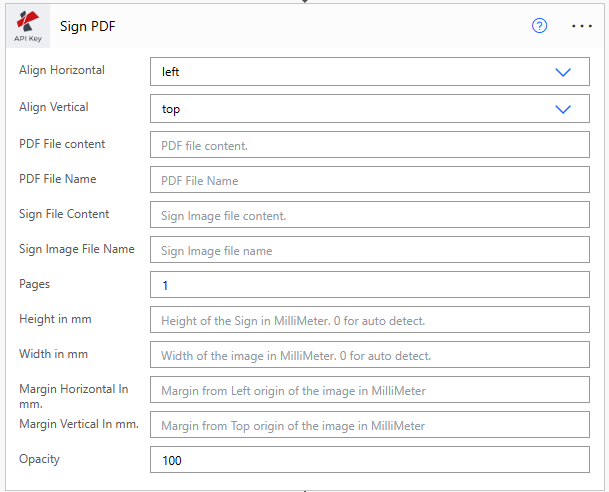
Parameter
- DateiinhaltBase64, Required
Ordnen Sie den Dateiinhalt der Datei aus der Quellaktion zu
- DateinameString, Required
Geben Sie den Dateinamen der PDF mit der richtigen Dateierweiterung an
- SignaturbildBase64, Required
Ordnen Sie das Signaturbild zu. Unterstützte Bildtypen sind jpg, png, gif, BMP und tiff
- SeitenString, Required
Seiten, auf denen das Signaturbild hinzugefügt werden soll. Mögliche Werte sind Zahlen (1,2,3 usw.) oder Text (erste, letzte und alle).
- Horizontale AusrichtungOption, Required
Horizontale Ausrichtung des Bildes. Die zulässigen Werte sind
- Links - linker Rand der Seite
- Mitte - gleicher Abstand vom linken und rechten Rand der Seite
- Rechts - rechter Rand der Seite
- Vertikale AusrichtungOption, Required
Vertikale Ausrichtung des Bildes. Die zulässigen Werte sind
- Oben - oberer Rand der Seite
- Mitte - gleicher Abstand vom oberen und unteren Rand der Seite
- Unten - unterer Rand der Seite
- BildbreiteNumber, Required
Bildbreite in Millimetern (mm). Bei 0 wird die Standardbreite verwendet.
- BildhöheNumber, Required
Bildhöhe in Millimetern (mm). Bei 0 wird die Standardhöhe verwendet.
- Horizontaler RandNumber, Required
Horizontaler Rand in Millimetern (mm). Der Standardwert ist 0. Wenn die horizontale Ausrichtung Links ist, wird ein Abstand vom linken Rand der Seite gegeben. Wenn Rechts, wird ein Abstand vom rechten Rand der Seite gegeben. Wenn Zentriert, wird dieses Feld ignoriert.
- Vertikaler RandNumber, Required
Vertikaler Rand in Millimetern (mm). Der Standardwert ist 0. Wenn die vertikale Ausrichtung Oben ist, wird ein Abstand vom oberen Rand der Seite gegeben. Wenn Unten, wird ein Abstand vom unteren Rand der Seite gegeben. Wenn Mitte, wird dieses Feld ignoriert.
- TransparenzNumber, Required
Transparenz für das Signaturbild. Werte reichen von 0 bis 100. 0 für maximale Transparenz und 100 für maximale Deckkraft.
Ausgabe
- DateiinhaltBinary
Dateiinhalt des komprimierten Dokuments
- DateinameString
Der Dateiname des signierten Dokuments
